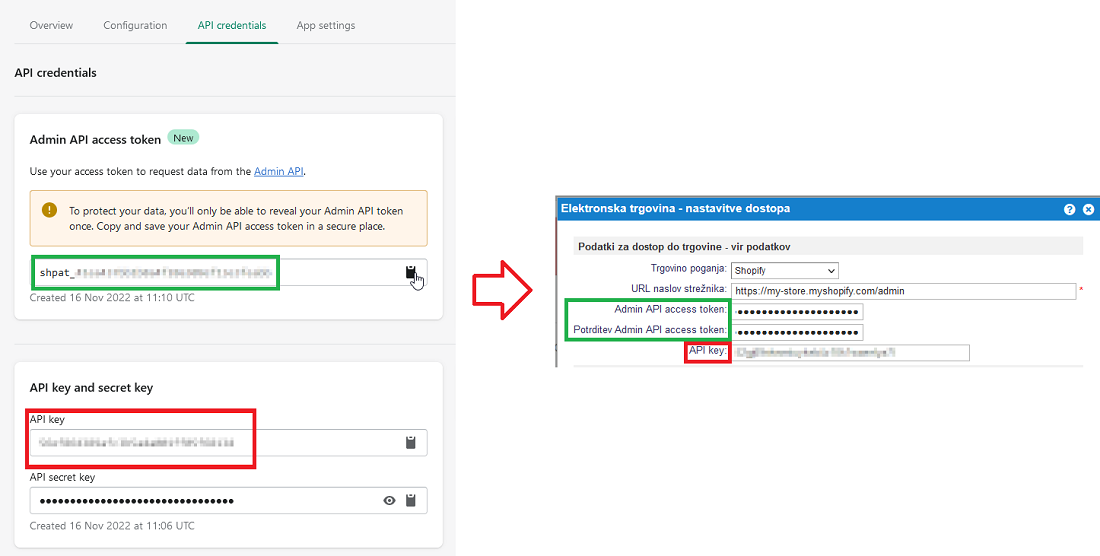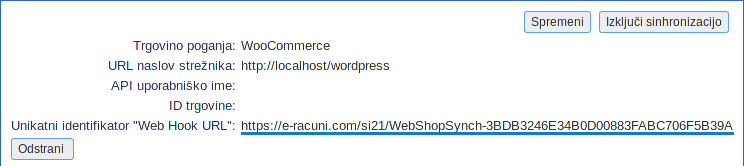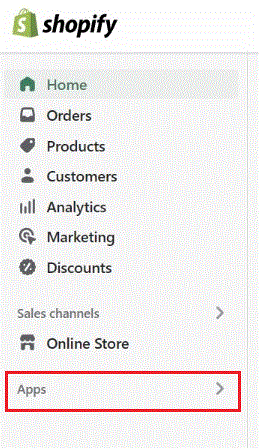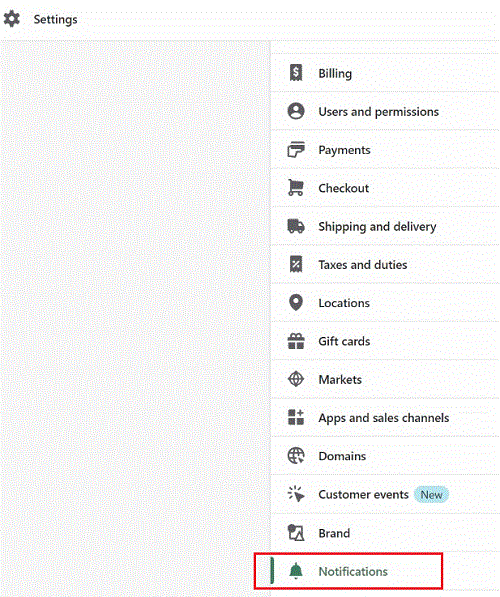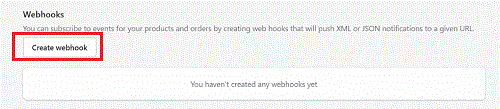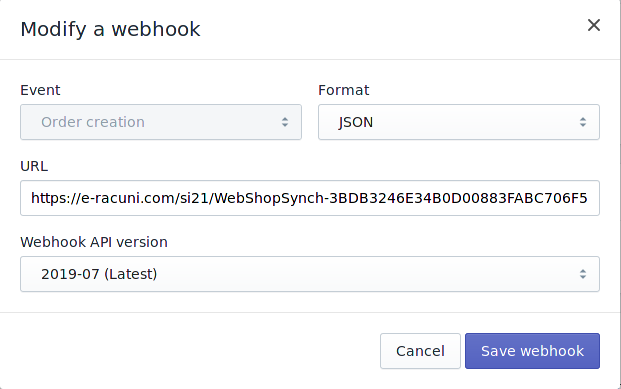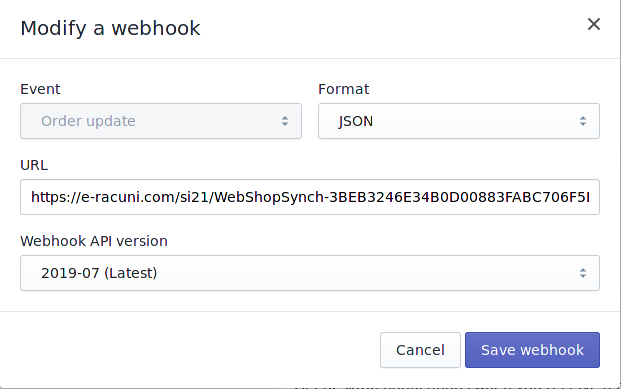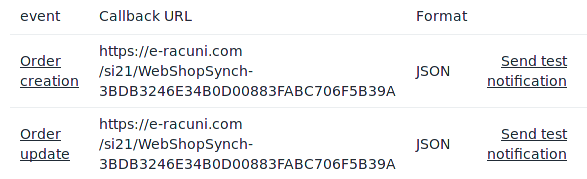Elektronska trgovina Shopify
Poglavje opisuje kako vklopimo izmenjavo podatkov med e-računi in spletno trgovino na platformi Shopify.
Trenutno uporabljamo 2020-04 verzijo Shopify API-ja.
Nastavitve v Shopify
Za vklop izmenjave podatkov s Shopify je potrebno najprej aktivirati "private app" v kateri ustvarite API key in API password. Kako se to naredi je razvidno iz navodil na naslednji povezavi:
http://tinyurl.com/jy7abto
Vklop izmenjave podatkov
Ko je aktiviran Shopify private app moramo za izmenjavo podatkov pripraviti naslednje podatke:
- URL naslov trgovine oz. administracijskega vmesnika. V URL naslovu ne smeta biti vključena geslo in API ključ, kot je to prikazano na primeru v nastavitvah API-ja v Shopify-ju.
- API uporabniško ime (pustite prazno, podatek se izpolni kadar je sinhronizacija z drugo platformo)
- Geslo (Admin API access token)
- API ključ (API key)
 | URL naslov trgovine zapišemo v obliki https://imeNaseTrgovine.myshopify.com URL naslov trgovine najdemo tako, da se prijavimo v Shopify račun in v meniju "Settings"->"Domains" poiščemo naziv domene naše spletne trgovine. |
Znotraj e-računov pa določimo skladišče in stroškovno mesto na katerem se bo vodilo poslovanje v elektronski trgovini.
Nastavitve za elektronsko trgovino vnesemo po zgledu spodnjega primera. Levo so podatki iz uporabniškega vmesnika Shopify, katere vnesemo v našo spletno aplikacijo, kot prikazuje desna stran:
| | | ![]() |
| | | | Slika 1: Nastavitve za izmenjavo podatkov za Shopify |
|
Pravice za dostop
V Shopify-ju je za dostop preko API-ja potrebno omogočiti naslednje pravice:
- Customer details and customer groups
- Orders, transactions and fulfillments
- Products, variants and collections
Uvoz naročil preko Webhookov
Zatem, ko vključite izmenjavo podatkov, se naročila v E-račune prenesejo na približno vsako 1 uro. Če želite, da se naročila v E-račune prenesejo takoj, ko so oddana v spletni trgovini, si lahko vključite sinhronizacijo preko webhookov.
- Zgenerirajte Unikatni identifikator "Web Hook URL" v nastavitvah spletne trgovine v E-računih.
- Dodajte webhooka v spletni trgovini v meniju Apps -> Notifications -> Webhook (Slika 6) kjer uporabite spodnje nastavitve:
- Za ustvarjena naročila (slika 3)
- Event: Order creation
- Format: JSON
- URL poizvedbe: Zgeneriran "Web Hook URL" iz nastavitev spletne trgovine v E-računih (slika 2)
- Webhook API version: 2019-07
- Za posodobljena naročila (slika 4)
- Event: Order update
- Format: JSON
- URL poizvedbe: Zgeneriran "Web Hook URL" iz nastavitev spletne trgovine v E-računih (slika 2)
- Webhook API version: 2019-07
Ker se ob vklopu webhookov naročila preneseje takoj, se periodična sinhronizacija na 1 uro izklopi. Izvede se le še enkrat na dan (ponoči), da se lahko prenesejo manjkajoča naročila, ki se mogoče niso prenesla zaradi napake pri prenosu preko webhookov. Če webhooki v spletni trgovini niso omogočeni, se naročila ne bodo prenašala.
Pri uporabi webhookov se sinhronizirajo tudi statusi. Tako se naročilom ob spremembi statusa v spletni trgovini ta takoj spremeni tudi v E-računih.
Webhook URL generiramo v programu po kliku na gumb Generiraj, ki se nahaja v nastavitvah sinhronizacije:
| | | ![]() |
| | | | Slika 2: Zgeneriran "Web hook URL" po kliku na gumb "Generiraj" |
|
Nato se prijavimo v spletno platformo Shopify kjer v nadzorni plošči izberemo meni Apps, kot kaže slika:
| | | ![]() |
| | | | Slika 3: Za kreiranje webhookov kliknemo na meni Apps |
|
V nastavitvah aplikacije kliknemo na meni Notifications:
| | | ![]() |
| | | | Slika 4: Izberemo nastavitve obveščanja oz. Notifications |
|
Nato izberemo možnost Webhooks kjer kreiramo novi webhook s klikom na gumb, kot kaže slika:
| | | ![]() |
| | | | Slika 5: Generiranje novega webhook-a za kreiranje in posodobitev naročil |
|
Odpre se nam naslednja vnosna maska:
| | | ![]() |
| | | | Slika 6: Nastavitve za webhook za ustvarjeno naročilo v Shopify |
|
| | | ![]() |
| | | | Slika 7: Nastavitve za webhook za posodobljeno naročilo v Shopify |
|
| | | ![]() |
| | | | Slika 8: Primer pravilno nastavljenih webhookov v Shopify |
|
 | V Shopify se sinhronizacija preko webhooka samodejno izklopi, če prenos preko webhooka večkrat zapored ne uspe. Če imate omogočene webhooke in se naročila ne prenašajo v E-račune, preverite, ali so webhooki v Shopify še aktivni. |
 | Dodatne sinhronizacije, ki so na voljo za platformo ShopifyZa uporabnike, ki imajo sinhronizacijo aktivirano za spletno platformo Shopify je poleg standardne sinhronizacije na voljo tudi: - Takojšnja sinhronizacija stanja zaloge iz programa e-racuni v spletno trgovino Shopify in
- Uvoz šifranta artiklov iz spletne trgovine. Dodatno ta izbira ponuja še možnost, kjer si lahko obkljukamo ali želimo, da se podatki artikla, ki so trenutno v spletni aplikaciji e-racuni.com prepišejo z uvoženimi podatki iz trgovine (obkljukamo to možnost) ali ne (je ne obkljukamo).

Obe možnosti najdemo v pregledu elektronskih trgovin tako, da izberemo Prenesi stanje zaloge v spletno trgovino ali Uvozi šifrant artiklov iz spletne trgovine: | | | ![]() | | | | | Slika 9: Prenos stanja zalog iz e-racuni.com v spletno trgovino ali uvoz artiklov iz spletne trgovine |
|
|
 | V Shopify se uporabljata dva tipa statusov naročil in sicer "fulfillment status" in "financial status". V programu tako lahko v nastavitvah sinhronizacije sami nastavimo kateri tip statusa naročila naj program preverja za ustrezne prenos statusa naročila v program in posledično tudi za avtomatsko fakturiranje naročil v programu e-racuni.com: | | | ![]() | | | | | Slika 10: Izbira tipa statusa za ustrezen uvoz in avtomatsko fakturiranje naročil |
|
|
 | Dodatna obdelava pri sinhronizaciji s spletno trgovino: "Katere artikle sinhroniziramo" v Shopify izvozi vse aktivne artikle pod določenim pogojem: - vse artikle (izvoz vseh aktivnih artiklov)
- artikle, vidne v online trgovini/katalogu (izvoz artiklov, ki so označeni kot vidni v online trgovini/katalogu)
- artikle, dodane v spletno tržnico (izvoz artiklov, ki so dodani v spletno tržnico za posamezno spletno trgovino )
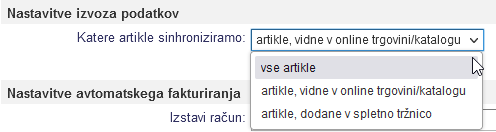
Dodatno pa imamo v tem sklopu izvoza na voljo opcijo: - "Izvozi akcijske cene artikla" - če izberemo to možnost, se bo za posamezni artikel v spletno trgovino prenesla tudi akcijska cena artikla, ki jo določimo v meniju "Prodaja"->"Prodajne akcije in popusti"

|